Como gravar áudio do YouTube?
O YouTube é uma comunidade de compartilhamento de vídeos, onde as pessoas podem fazer upload, visualizar e compartilhar vídeos com amigos ou familiares. Quando você assiste a esses vídeos interessantes, pode encontrar algumas músicas de fundo justas e originais que goste. Existe alguma maneira de extrair os áudios do vídeo do YouTube e reproduzi-los no seu MP3 player? Na minha opinião, você pode gravar áudio dos vídeos com uma ferramenta de gravação do YouTube - Ondesoft Audio Recorder . Este gravador de áudio do YouTube é atualmente o melhor e mais poderoso software de gravação do YouTube, que permite gravar, extrair áudio de vídeos do YouTube . Além disso, este Gravador do YouTube pode permitir que você edite suas gravações. Você pode cortar peças de áudio indesejadas ou selecionar vários segmentos de áudio para gerar em um novo arquivo de áudio.
Agora vamos gravar músicas justas em vídeos do YouTube para fazer música de fundo para seus próprios filmes caseiros:
Passo 1: Instale o YouTube Audio Recorder no Mac
Baixe
e instale gratuitamente a versão de avaliação do software gravador de áudio do YouTube no Mac (o período de avaliação gratuita é de 15 dias). Após a instalação, um ícone da área de trabalho será criado para posterior inicialização rápida. Agora, abra o gravador de música no Mac.
Passo 2: Grave áudio de vídeos do YouTube
Adicione o navegador da web que você está usando como fonte de gravação. O navegador da web pode ser Safari, Google Chrome ou Firefox e etc. e clicar no botão "Gravar". Agora vá para o
YouTube
, encontre e reproduza as músicas ou vídeos que você gostaria de baixar. Até agora, o YouTube Recorder está funcionando agora. Como um gravador de áudio inteligente, ele sempre pode garantir que os usuários possam obter arquivos de áudio contínuos, mesmo que o vídeo do YouTube não possa ser reproduzido sem problemas. O programa de gravação gravará ou pausará automaticamente e de forma síncrona à medida que os vídeos do YouTube forem reproduzidos ou interrompidos.
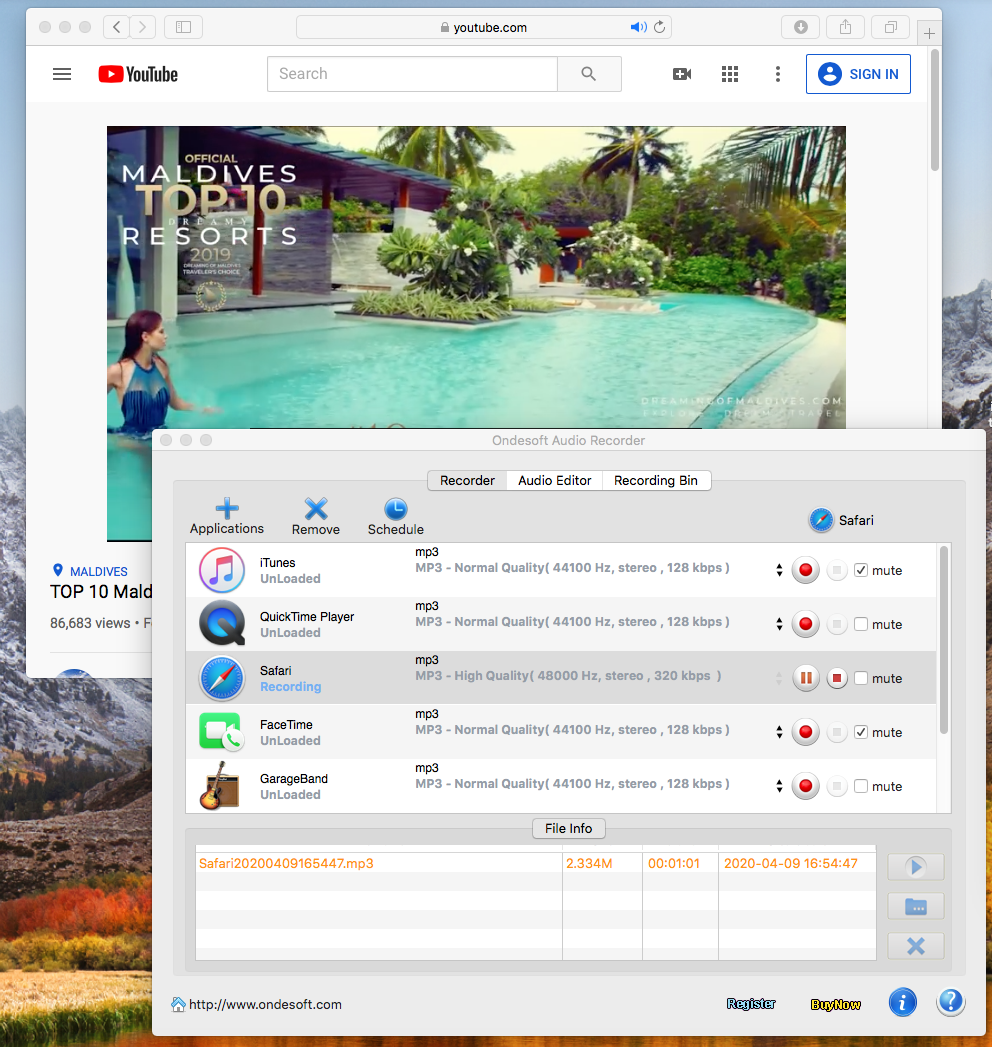
Etapa 3: Editar Gravações para personalizar o compartilhamento de filmes domésticos (opcional)
Se você quiser editar e personalizar as gravações para aplicá-las ao seu filme caseiro e compartilhá-las no YouTube, este gravador de áudio é a escolha certa para você. Você pode remover ou prelúdio de áudio ou gerar um novo áudio, incluindo todos os seus clipes de áudio favoritos.
Apenas duas etapas você pode gravar áudio de vídeos do YouTube. Tão fácil, certo? Agora, vamos começar a fazer nossos próprios vídeos caseiros para compartilhá-los no YouTube.
Sidebar
Dicas Quentes
Dicas Úteis
Mais >>- Como gravar músicas do Spotify no Mac?
- Como gravar música MOG em MP3 no Mac?
- Como gravar áudio do Chrome no Mac?
- Como gravar filmes QuickTime em MP3 no Mac?
- Como gravar áudio do Safari no Mac?
- Como gravar músicas do mog no Mac?
- Como gravar chamadas voip no mac?
- Como gravar músicas do Deezer no Mac?
- Como gravar som da BBC no mac?
- Como gravar músicas de vídeos do Facebook no Mac?
- Como gravar músicas do rádio da Internet no Mac?
- Como gravar vídeos musicais do YouTube em MP3 no Mac?
- Como converter YouTube para mp3?
- Gravador de Áudio de Streaming
- Faça toque do YouTube



